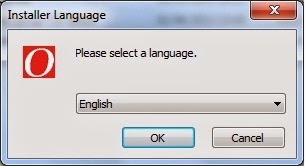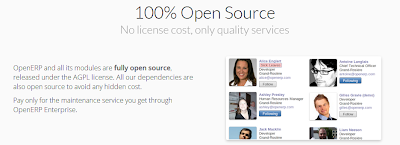07.16 | 0
komentar | Read More
Payment Proofs By Ojooo
Written By Unknown on Rabu, 31 Desember 2014 | 07.16
Cara Install Scanner dan Printer Canon MP237
Written By Unknown on Minggu, 21 Desember 2014 | 16.01
Era printer canon mp 280 series sudah berganti ke mp 230 series, kayaknya gak konsisten nie canon masa dari 280 ke 230 trus adaseriesnya lagi, seri yang mana kl sama bentuk beda versi ? tapi terserahlah mau kayak apa kek yang penting bisa di install di ubuntu gw. Lanjut ya gan, kantor ane abis beli printer canon tipe pixma mp237, ternyata untuk driver printer di ubuntu sama dengan printer canon mp287. tapi untuk scannernya bisa menggunakan driver dari canon. untuk ubuntu di canon sudah di sediakan. lanjut yaaaaa...
B. Konfigurasi Scanner
A. Konfigurasi driver printer di Ubuntu 12.04:
- Pastikan printer sudah nyala, cartridgenya sudah dipasang, tombol power on. kabel usb udah di tancep ke tempatnya.
- Download driver printer canon di sini . silahkan download untuk driver printer yang canon mp258 (uji coba yang berhasil ane lakukan). atau dowload yang canon 237 saja.
- Pilih download yang paket .deb hasilnya adalah : cnijfilter-mp230series-3.80-1-deb.tar.gz, buka terminal lalu extrak file tersebut seperti : $ tar -zxvf cnijfilter-mp230series-3.80-1-deb.tar.gz
maka akan terbentuk hasil extrak dalam sebuah folder baru :# cd cnijfilter-mp230series-3.80-1-deb/, kemudian lakukan instalasi drivernya dengan cara : ./install.sh, ikutin perintah instalasinya. - Cek device printer, MP230 sudah terbentuk, lakukan test printer
B. Konfigurasi Scanner
- Pastikan printer sudah nyala, kabel usb sudah di tancep pada lubangnya.
- Download driver scanner canon pixma mp 237 di sini. silahkan download driver scaner yang pake .deb hasil downloadnya: scangearmp-mp230series-2.00-1-deb.tar.gz, lakukan extrak file melalui terminal $ tar -zxvf scangearmp-mp230series-2.00-1-deb.tar.gz, maka akan terbentuk hasil extrak dalam sebuah folder baru :# cd scangearmp-mp230series-2.00-1-deb, kemudian lakukan instalasi drivernya dengan cara : ./install.sh,ikutin perintah instalasinya sampai selesai.
- Selesai install driver scanner, add sourtcut untuk scannernya caranya :
- Buka terminal ketik : sudo apt-get install gnome-panel
- Selesai install kemudian muncul kan sourcut baru : gnome-desktop-item-edit ~/Desktop/ --create-new
- Akan tampil gambar seperti ini :
- Lakukan Inputan Kolom seperti gambar diatas.
- Setelah selesai secara otomatis, sourcut yagn barusan kita buat akan ada di Desktop dan ente tinggal klik aja, jika berhasil
16.01 | 0
komentar | Read More
Paidverts The Best PTC Earning Dollar $
Written By Unknown on Kamis, 18 Desember 2014 | 16.54
Jika anda pernah ikut bergabung dengan berbagai PTC tentunya anda sudah tau apa itu PTC, memang pengalaman saya mengenai PTC banyak pahitnya ketimbang rasa manis dari penghasilan melalui BO ( Bisnis Online) lainya seperti berburu bitcoin. Kebanyakan PTC pasti scam disaat kita akan memanen hasil recehan yang sudah susah payah kita kumpulkan. Namun disini saya akan kembali share mengenai PTC yang sudah terbukti membayar ribuan usernya. PTC Paidvert merupakan bisnis PTC andalan saat ini, dan dari situs PTC Paidvert inilah saya kembali semangat untuk mendulang dollar lagi dari internet yang sebelumnya sudah sempat down akibat PTC lain yang hanya memafaatkan para membernya untuk keuntungan sendiri tanpa membayar jerih payah member. PTC yang sudah pasti membayar pasti akan sangat sulit untuk mengumpulkan dollar sampai bisa mencapai batas PO ( Payout ). Tapi akan saya jelaskan step by step menghasilkan dollar dari Paidvert mulai dari receh sekitar 0,001$ tiap harinya di awal pendaftaran hingga sekitar 10$/hari jika anda tlaten dan mengikuti petunjuk yang di berikan. Langsung saja akan saya jelaskan sistem kerja dari PAIDVERT, sebelum anda mendaftar ada baiknya anda mengenal istilah BAP ( Bonus Ad Points ) dimana BAP ini bisa kita dapat dengan klik iklan yang ditawarkan. Ada sekitar 16 ads dan kita dibayar 25 BAP tiap ads yang kita klik, jadi pendapatan kita dari PAIDVERT 16 x 25 = 400 BAP/hari dimana 1$ = 3100BAP. Ini berarti kita membutuhkan waktu sekitar 1 minggu hanya untuk mengumpulkan 1$. Jika kita cuma mengandalkan penghasilan dari klik iklan maka waktu anda akan terbuang sia-sia dan anda akan merasa kapok mengikuti PTC Paidvert. Oleh karena itu akan saya share cara mendapatkan 10$/hari dari paidvert dengan mengikuti langkah-langkah yang ditentukan. silahkan daftar paiverts disini.
16.54 | 0
komentar | Read More
Oxybux : Easy Earning Paid To Click
Hai Sobat Hazna Tutorial, PTC satu in imerupakan PTC yang cepat dapat dolarnya lho, jika dihitung per hari Kurang lebih bisa menghasilkan $ 0,058 jadi jika 1 bulan dikalikan 30 bisa dapat $ 1,74 jika bekerja sendiri, namun jika dibantu referal akan lebih cepat lagi, referal di Oxybux rata klik dibandingkan dengan PTC lain (Pengalaman saya).
Sobat bisa Daftar disini.

Sobat bisa Daftar disini.

16.53 | 0
komentar | Read More
Cari Uang Dari Internet Menggunakan Paid To Click
Written By Unknown on Sabtu, 22 Februari 2014 | 23.00
Cari Uang dari internet banyak metodenya dan yang paling populer menggunakan Google Adsense, namun dengan metode itu perlu ketekunan dan paling tidak harus membuat blog serta rajin menulis artikel agar pengunjung blog atau situs terus berkunjung, dan tentunya artikelnya pun harus menarik. Selain itu, kita harus memikirkan SEO (Search Engine Optimization), serta tips dan trik agar cepat terindex di Google atau search engine lainnya. Mungkin anda juga mencari pendapatan lain dengan cara file download dengan mendaftar pada adf.ly anda juga dapat mengikuti caranya pada tutorial Dapat Uang Dari Internet Lewat Adfly.
Pada artikel kali ini anda juga dapat mencoba Cari Uang Dari Internet Menggunakan Paid To Click. Paid To Click atau yang sering akrab disebut PTC ini adalah apabila kita klik suatu iklan pada situs yang menyedian iklan PTC maka kita akan dibayar sesuai dengan iklan tertentu, ada yang $0,0003 atau $0,001 atau $0,005 dan ada pula yang $0,01. disini hazna tutorial sajikan beberapa situs PTC yang terkenal dan terbukti membayar, diantaranya adalah :
1. PaidToClick.in (My Favorite)
Paid To Click ini untuk member standar per klik dibayar $0,0003 dengan minimal request pembayaran $0,05 dan fee pembayaran $0,03 sehingga apabila anda menarik pembayaran 0,05 maka yang diterima adalah $0,02 karena dipotong biaya transfernya $0,03. Iklan yang tampil tiap harinya dapat mencapai 50 iklan. Apabila tertarik dengan ini dapat mendaftar pada link banner berikut :

2. Ojooo.com (My Favorite)
Ojooo.com apabila anda member standar per klik dibayar rata-rata $0,01 atau $0,005 atau $0,001 dengan minimal request pembayaran $2. Serta iklan yang tampil tiap harinya minimal 13 dan dapat mencapai 35 iklan. Apabila tertarik dengan ojooo.com dapat mendaftar pada link banner berikut :
3. ProBux.com (Update : Sekarang Sudah Scam)
ProBux.com apabila anda member standar per klik akan dibayar rata-rata $0,01 dan $0,001 dengan minimal request pembayaran $5. Serta iklan yang tampil tiap harinya dapat mencapai 50 iklan.. Apabila tertarik dengan ProBux.com dapat mendaftar pada link banner berikut :

4. NouLinx.com (Update : Sekarang Sudah Scam)
Noulinx.com dengan member standar per klik akan dibayar rata-rata $0,01 dan 0,001 dengan minimum cashout amount sebesar $2. Serta iklan yang tampil tiap harinya dapat mencapai 25 iklan. Apabila tertarik dengan Noulink.com dapat mendaftar pada link banner berikut :
Demikian beberapa situs PTC yang pembayarannya cukup lumayan dibandingkan dengan PTC lainnya. Apabila anda ingin meningkatkan pendapatan dengan cara upgrade ke member premium. Semoga tutorial Cari Uang Dari Internet Menggunakan Paid To Clickk dapat bermanfaat bagi yang ingin mencari recehan seperti saya. Dan untuk masing-masing situs PTC dapat dilakukan penarikan menggunakan Paypal.
23.00 | 1
komentar | Read More
Label:
adfly,
cari uang dari internet menggunakan paid to click,
Google Adsense,
hazna tutorial,
noulinx,
ojooo,
paid to click,
probux,
PTC,
recehan,
search engine,
SEO,
Tips dan Trik
Dapat Uang dari Internet Lewat Adfly
Written By Unknown on Jumat, 31 Januari 2014 | 16.46
Dapat Uang dari Internet Lewat Adfly, bagaimanakah?
sebelum mebahas lebih detail alangkah baikknya kita mengenal terlebih dulu tentang adfly.
Adfly merupakan situs yang menyediakan layanan shortlink atau memperpendek link. dengan menggunakan layanan tersebut apabila link yang telah kita buat dilihat oleh pengunjung maka kita akan mendapatkan 5$ per 10000 tayang, artinya setiap tayang 2000 tayang kita akan mengantongi 1$. jika di rupiahkan bisa anda hitung sendiri sesuai dengan mata tukar uang dollar sekarang ini. So, sekarang kita menuju aja ke langkah-langkahnya aja ya :
1. Daftar sebagai publisher terlebih dahulu ke adfly dengan link ini.
2. Isikan data lengkap anda dengan cara klik tombol "Join Now"
3. Kemudian verifikasi dengan buka inbox email anda.
4. Setelah anda resmi terdaftar sebagai publisher adfly, sekarang anda dapat menggunakannya dengan cara copy link, seperti file download atau apapun juga, dan pastekan pada url shortlink pada https://adf.ly/publisher seperti gambar berikut :
5. tekan tombol Shrink!, akan muncul url baru. Copy url baru tersebut dan sebarkan ke pengunjung blog anda.
Untuk mendapatkan uang lebih banyak lagi, maka anda dapat menggunakan referrals, anda dapat komisi dari setiap pendapatan mereka yang mendaftar dari referrals anda. caranya dengan klik menu refferals pada account adfly anda, kemudian pilih banner atau text refferals sesuai dengan keinginan anda, Adapun ukurannya :
1. 728x90
2. 468x60
3. 160x600
4. 125x125
5. 300x250
6. 250x250
7. 350x19
Demikian langkah Dapat uang dari internet Lewat Adf.ly. Selamat mencoba dan semoga berhasil. Jika ingin mencairkannya boleh juga dibagi, heee......
owh ya pengin tahu bagaimana cara mencairkankan kunjungi artikel berikutnya ya...

16.46 | 0
komentar | Read More
Download dan Muncul Iklan Adfly
Download dan muncul iklan Adf.ly ..... ? jangan khawatir bro, situs atau blog yang memberikan link tersebut tidak bohong, tunggu saja sampai 5 detik seperti yang tampak pada gambar diatas, pada pojok sebelah kanan atas mengatakn bahwa "Harap tunggu...." atau "Please Wait....", setelah 5 detik maka akan terdapat tombol seperti dibawah, yang terletak sama pada pojok atas. tekan saja dan jangan takut karena setelah menekan tombol seperti dibawah akan terdapat link download yang anda cari.
Sebenarnya maksud dan tujuan si pemilik situs atau blog apa ya .... ? tenang pengin tahu yang sebenarnya ?
begini ceritanya fungsi Adf.ly adalah untuk memperpendek atau mempersingkat link url, namun merepotkan bagi yang mengklik link tersebut karena harus melewati iklan dari Adf.ly dan sedikit menunggu iklannya, nah memang begitu salah satu tujuannya karena si pemilik situs akan mendapatkan dollar sebesar 5$ dari 10000 tayang iklannya. Anda pengin juga ikutan dapat dollar dari Adf.ly ? gampang kok caranya, tinggal anda buat blog atau web kemudian daftar di Adf.ly. untuk lebih detailnya ikuti langkah-langkah berikut.
15.26 | 0
komentar | Read More
Menambahkan Sitemap ke Webmaster Tool
Written By Unknown on Selasa, 28 Januari 2014 | 14.59
Menambahkan Sitemap ke webmaster tool merupakan tahapan yang sangat penting dalam mengoptimalkan index dan sebagai rujukan agar search engine google dapat merayap ke situs kita. Sudahkan anda menambahkan url situs anda ke webmaster tool ? jika belum daftarkan dulu ke https://www.google.com/webmasters/tools/submit-url
Setelah terdaftar maka perlu diverifikasi, untuk lebih detail tentang cara verifikasi situs web atau blog dapat dilihat disini.
Langkah Menambahkan Sitemap yakni dengan cara berikut :
1. Pastinya harus login ke webmaster tool anda terlebih dulu dan pilih situs blog anda.
2. Pada Dashboard situs Pilih Menu 'Perayapan', kemudian klik 'Peta Situs'
3. Klik tombol 'TAMBAHKAN/UJI PETA SITU', kemudian pada text yang tersedia tambahkan kode dibawah ini satu persatu dan tekan tombol 'Mengirim Peta Situs'.
/atom.xml?redirect=false&start-index=1&max-results=500
/atom.xml?redirect=false&start-index=501&max-results=500
/feeds/posts/default
/feeds/posts/default?max-results=9999&alt=json-in-script&callback=loadtoc
/sitemap.xml
--> -->
Setelah terdaftar maka perlu diverifikasi, untuk lebih detail tentang cara verifikasi situs web atau blog dapat dilihat disini.
Langkah Menambahkan Sitemap yakni dengan cara berikut :
1. Pastinya harus login ke webmaster tool anda terlebih dulu dan pilih situs blog anda.
2. Pada Dashboard situs Pilih Menu 'Perayapan', kemudian klik 'Peta Situs'
3. Klik tombol 'TAMBAHKAN/UJI PETA SITU', kemudian pada text yang tersedia tambahkan kode dibawah ini satu persatu dan tekan tombol 'Mengirim Peta Situs'.
/atom.xml?redirect=false&start-index=1&max-results=500
/atom.xml?redirect=false&start-index=501&max-results=500
/feeds/posts/default
/feeds/posts/default?max-results=9999&alt=json-in-script&callback=loadtoc
/sitemap.xml
--> -->
14.59 | 0
komentar | Read More
Cara Verifikasi Situs Blog dari Webmaster Tool
Written By Unknown on Senin, 27 Januari 2014 | 20.22
Verifikasi Situs Blog dari webmaster tool merupakan tahapan penyempurnaan setelah menambahkan (submit) URL ke google. Tujuan verifikasi adalah untuk mengidentifikasi bahwa url yang ditambahkan merupakan pemilik blog yang benar. Metode Verifikasi terdapat 5 cara yaitu :
1. Penyedia nama domain
2. Unggahan file HTML dengan cara upload file html yang didownload ke cpanel anda
3. Tag HTML (menambahkan tag berdasarkan situs anda)
4. Google Analytics
5. Google Pengelola Tag
Dalam tutorial ini membahas menggunakan Tag HTML dengan langkah-langkahyasebagai berikut :
1. Masuk ke webmaster https://www.google.com/webmasters/tools/home?hl=in
2. Tambahkan kode meta tag dibawah ini ke kode html template anda dengan cara login ke blog anda, pilih menu Template dan tekan tombol Edit HTML. tambahkan dibawah .
< meta content='String_we_ask_for' name='google-site-verification' />
5. Klik link Verifikasikan dengan menggunakan metode yang berbeda. Kemudian pilih metode verifikasi dengan Tag HTML.
6. Copy kode yang tampil kemudian tambahkan ke kode HTML template anda, sama seperti cara no2
7. Terakhir langkah ini dengan klik tombol 'Verifikasi'.
Jika Berhasil 'Selamat, Anda telah berhasil memverifikasi kepemilikan http://bloganda/ Anda'
Demikian langkah verifikasi Webmaster Tool menggunakan meta tag, anda juga dapat menggunakan verifikasi yang lain, seperti google analytics maka anda harus mempunyai akunnya terlebih dahulu, detail tentang cara mendaftar di google analytics dapat dipelajari disini.
20.22 | 0
komentar | Read More
Mendaftarkan ke Google Analytics dan menerapkan kode di Blog
Written By Unknown on Minggu, 26 Januari 2014 | 10.38
Mendaftarkan blog ke Google Analytics sangat berguna untuk menganalisa dan memonitor seberapa ramainya pengunjung yang datang ke blog kita. cara daftarnya sebagai berikut :
1. Masuk ke http://www.google.com/analytics/ Klik tombol Buat Akun
2. Klik Pendaftaran yang ada pada sebelah kanan
6. Pada Window Perjanjian Persyaratan Layanan Google Analytics pilih tombol 'Saya Setuju'
Setelah anda berhasil maka akan masuk ke Dashboard Google Analitycs. langkah selanjutnya adalah memasukkan kode pelacakan dengan memasang ID Pelacakan Google Analytics ke blog anda.
1. Masuk ke akun blogger
2. Pilih Menu template, kemudian Pilih 'EDIT HTML'
3. Copy script code pada Google Analitycs tepat diatas </ head > pada blog anda
4. Simpan Template.
Adapula ada cara lain dengan cara Pilih Menu Setelan - > Lainnya :
1. Masuk ke http://www.google.com/analytics/ Klik tombol Buat Akun
3. Setelah sudah masuk, isikan formulir dan pastikan opsi yang dipilih adalah tab "Situs web"
4. Pastikan pilih fitur Universal Analitycs, kemudian isi nama akun, nama situs dan url situs web.
5. Setelah sudah lengkah maka klik tombol 'Dapatkan ID Pelacakan'.6. Pada Window Perjanjian Persyaratan Layanan Google Analytics pilih tombol 'Saya Setuju'
Setelah anda berhasil maka akan masuk ke Dashboard Google Analitycs. langkah selanjutnya adalah memasukkan kode pelacakan dengan memasang ID Pelacakan Google Analytics ke blog anda.
1. Masuk ke akun blogger
2. Pilih Menu template, kemudian Pilih 'EDIT HTML'
3. Copy script code pada Google Analitycs tepat diatas </ head > pada blog anda
4. Simpan Template.
Adapula ada cara lain dengan cara Pilih Menu Setelan - > Lainnya :
10.38 | 0
komentar | Read More
Membuat Sitemap Otomatis pada Blogger
Sitemap merupakan peta situs yang sangat berguna ketika google atau mesin pencari lainnya dalam mendeteksi update artikel atau pos pada blog kita sehingga dengan segera google akan mengindex-nya. Nah apabila dalam membuat sitemap dengan manual maka akan merepotkan blogger, sehingga Hazna Tutorial akan membantu bagaimana caranya membuat sitemap secara otomatis.
1. Login ke akun blogger anda.
2. Pilih menu laman yang ada di sebelah kiri.
3. Klik Combobox 'Laman Baru' dan pilih laman kosong.
4. Beri Judul Laman dengan anama 'Sitemap' atau dengan nama lain sesuai dengan keinginan anda.
5. Pilih Mode HTML dan kemudian masukkan kode berikut :
6. ganti nama domain http://haznatutorial.blogspot.com/ menjadi nama domain blog anda.
1. Login ke akun blogger anda.
2. Pilih menu laman yang ada di sebelah kiri.
3. Klik Combobox 'Laman Baru' dan pilih laman kosong.
5. Pilih Mode HTML dan kemudian masukkan kode berikut :
- <script src="https://sites.google.com/site/script4shared/sitemap.js"></script><script src="http://haznatutorial.blogspot.com/feeds/posts/default?max-results=9999&alt=json-in-script&callback=loadtoc"></script>
6. ganti nama domain http://haznatutorial.blogspot.com/ menjadi nama domain blog anda.
06.36 | 0
komentar | Read More
Agar Web atau Blog Terindex dengan cepat di Search Engine
Written By Unknown on Sabtu, 25 Januari 2014 | 23.40
Searche engine atau robot mesin pencari mempunyai metode yang unik dalam mengindeks suatu blog yaitu dengan merayap (crawl) kode-kode yang ada pada blog satu persatu secara terus menerus dalam 1x24 jam. nah agar blog tampil dihalaman terdepan pastinya memiliki artikel-artikel yang bagus dan tentunya dengan kata kunci yang tepat juga. Hazna Tutorial akan menjabarkan tip dan triknya agar blog kita terindeks dengan cepat yakni dengan langkah berikut :
1. Submit URL ke Google Webmaster Tool = https://www.google.com/webmasters/tools/submit-url
masukkan blog anda pada alamat URL, serta masukkan kode captcha, setelah itu tekan tombol Kirim Permintaan

2. Submit URL ke Bing http://www.bing.com/toolbox/submit-site-url
masukkan blog anda pada alamat URL, serta masukkan kode captcha, setelah itu tekan tombol Kirim Permintaan
3. Melakukan Ping kepada google yang merupakan cara untuk memanggil googlebot agar dapat segera merayap dan menjelajah ke blog dan artikel baru.
Ping google dapat dilakukan dengan cara otomatis maupun manual. untuk cara otomatis dengan klik http://googleping.com/, kemudian isi nama blog, url, rss, dan email anda, setelah itu check all dan isi captcha dan send ping.
Untuk cara manual dengan cara klik http://blogsearch.google.co.id/ping, kemudian masukkan alamat url.
4. Mendaftarkan blog anda ke google webmaster tools klik disini
5. Membuat sitemap blog anda dan mengirimkannya ke webmaster tool
Demikian cara agar web Blog Terindex dengan cepat di Search Engine, semoga bermanfaat.
1. Submit URL ke Google Webmaster Tool = https://www.google.com/webmasters/tools/submit-url
masukkan blog anda pada alamat URL, serta masukkan kode captcha, setelah itu tekan tombol Kirim Permintaan

2. Submit URL ke Bing http://www.bing.com/toolbox/submit-site-url
masukkan blog anda pada alamat URL, serta masukkan kode captcha, setelah itu tekan tombol Kirim Permintaan
3. Melakukan Ping kepada google yang merupakan cara untuk memanggil googlebot agar dapat segera merayap dan menjelajah ke blog dan artikel baru.
Ping google dapat dilakukan dengan cara otomatis maupun manual. untuk cara otomatis dengan klik http://googleping.com/, kemudian isi nama blog, url, rss, dan email anda, setelah itu check all dan isi captcha dan send ping.
Untuk cara manual dengan cara klik http://blogsearch.google.co.id/ping, kemudian masukkan alamat url.
4. Mendaftarkan blog anda ke google webmaster tools klik disini
5. Membuat sitemap blog anda dan mengirimkannya ke webmaster tool
Demikian cara agar web Blog Terindex dengan cepat di Search Engine, semoga bermanfaat.
23.40 | 1
komentar | Read More
Label:
Agar Web atau Blog Terindex dengan cepat di Search Engine,
crawl,
search engine,
sitemap,
terindex,
Tips dan Trik,
webmaster tool
Membuat Bilangan Otomatis di Excel 2010
Written By Unknown on Minggu, 19 Januari 2014 | 08.07
Membuat Bilangan Otomatis di excel 2010 akan mempermudah seorang akuntan, admin, atau siapapun dalam menuliskan angka menjadi terbilang dalam excel karena sudah tidak perlu repot secara manual, apalagi bilangan tersebut sampai jutaan dan milyaran. Berikut adalah langkah-langkah awal instalasi Add-Ins:
1. Download terlebih dahulu file add-in terbilang excel disini atau download di disini.
2. Extract file menggunakan winrar, kemudian hasilnya copy ke C:\Program Files\Microsoft Office\Office14
3. Buka Microsoft excel 2010.
4. Klik Tombol "File" pada sudut kiri atas, kemudian pilih "Options"
5. Pilih tab "Add-Ins" pada window Options dan klik tombol "Go"
6. Pada window Add-Ins klik "Browse" dan arahkan ke folder dimana file terbilang.xla disimpan serta pilih dan klik tombol "OK"
Setelah langkah instalasi, sekarang sudah dapat digunakan di dalam excel, adapun penggunaannya seperti berikut :
1. Buka excel 2010.
2. Tulis angka 24000 di cell A1
3. Tulis rumus pada cell A3 dengan rumus =terbilang(A1)
4. hasilnya dapat dilihat sendiri tertulis bilangan dua puluh empat juta, dan ketika A1 dirubah seberapapun maka A3 Bilangan Otomatis update.
rumus tersebut dapat diterapkan sesuai dengan keinginan sama halnya rumus lainya seperti SUM, COUNT, SUBTOTAL, dan lainnya. Semoga bermanfaat tutorial Membuat Bilangan Otomatis di Excel 2010.
-->
08.07 | 0
komentar | Read More
Label:
add-in,
add-ins,
admin,
akuntan,
bilangan otomatis,
Download,
download terbilang excel,
extract file,
microsoft excel,
microsoft office,
Office,
office 2010,
office14,
terbilang excel
Konfigurasi Database pada Open ERP
Written By Unknown on Selasa, 14 Januari 2014 | 07.38
Setelah melakukan instalasi Open ERP, maka kita perlu membuat dan mengkonfigurasi databasenya yaitu dengan cara tulis alamat berikut http://localhost:8069 pada address web browser yang akan menjalankan sistem Open ERP. Pilih link "Manage Database".
Pastikan pada layar "CREATE DATABASE", jika belum maka dapat pilih menu create di sidebar kiri.
kemudian pada masing-masing textfield isi seperti gambar berikut :
Master Data : merupakan master password default dari Open ERP biasanya adalah admin
New Database : merupakan nama database yang digunakan (sesuaiakan dengan nama toko/ perusahaan)
Load demonstration : diceklist apabila akan mengetahui demo dari sistem (untuk tutorial ini tidak diceklist)
Default language : bahasa yang digunakan
Admin password : password untuk admin
Confirm password : kofirmasi password
Kemudian tekan tombol "Create" dan tunggu sampai proses selesai.
Demikian untuk Pembuatannya databasenya, untuk konfigurasi selanjutnya adalah instalasi modul, dan apabila akan backup atau restore databasenya dapat lihat ditutorial selanjutnya klik disini.
New Database : merupakan nama database yang digunakan (sesuaiakan dengan nama toko/ perusahaan)
Load demonstration : diceklist apabila akan mengetahui demo dari sistem (untuk tutorial ini tidak diceklist)
Default language : bahasa yang digunakan
Admin password : password untuk admin
Confirm password : kofirmasi password
Kemudian tekan tombol "Create" dan tunggu sampai proses selesai.
Demikian untuk Pembuatannya databasenya, untuk konfigurasi selanjutnya adalah instalasi modul, dan apabila akan backup atau restore databasenya dapat lihat ditutorial selanjutnya klik disini.
07.38 | 0
komentar | Read More
Install Open ERP Pada Windows 7
Written By Unknown on Senin, 13 Januari 2014 | 16.12
Sebelum menginstall Open ERP, pastikan telah download file masternya yang dapat di Download di web resminya https://www.openerp.com/, kemudian pilih menu Download atau bisa langsung ke link ini https://www.openerp.com/start?download. Ada tiga pilihan download yang dapat dipilih diantaranya untuk Sistem Operasi Window, Debian / Ubuntu, kemudian yang terakhir Source. sesuai dengan judulnya Install Open ERP Pada Window 7 maka memilih yang pertama yakni Windows.
Setelah master openerp-allinone-setup-6.1-latest.exe telah berhasil didownload langsung saja eksekusi untuk intsallnya. install open erp sama halnya install software-software lainnya, namun untuk lebih jelasnya lakukan seperti berikut, jalankan instalasi kemudian pilih bahasa untuk installnya.
Pilih Tombol Next, kemudian pada window copyright pilih tombol "I Agree".
Pilih All in One pada pilihan type install dan dilanjutkan dengan tombol next.
Pada window "Configure the information for the PostgreeSQL Connection" pada masing-masing textfield biarkan default terisi berikut :
Hostname : localhost
Port : 5432
Username : openpg
Password : openpgpwd
Kemudian Next, pilih Destination Folder dan klik tombol install, tunggu sampai selesai dan Finish.
Sekarang sudah dapat menggunakan sistem Open ERP dengan mengetikkan alamat http://localhost:8069 di web browser firefox, chrome ataupun yang lainnya.
Video Cara instalasi Open ERP dapat dilihat di youtube dengan link berikut http://youtu.be/a0zCpmrIlpI
16.12 | 2
komentar | Read More
Label:
cofigure,
Connection,
Download,
install,
Next,
Open ERP,
openerp-allinone-setup-6.1,
PostgressSQL,
Sistem Operasi,
Ubuntu,
Windows 7
Mari Mengenal Open ERP
Open ERP adalah sebuah sistem Enterprise
Resource Planing yang merupakan sistem manajemen yang sangat terkenal di dunia dan diunduh lebih
dari 600 kali per hari. Saat ini, Open ERP telah tersedia dalam 18 bahasa dan
memiliki partner serta kontributor dari seluruh dunia. Lebih dari 800 developer
telah berpartisipasi dalam proyek pengembangan sistem Open ERP.
TinyERP merupakan versi sebelumnya yang kemudian berganti nama menjadi OpenERP dan merupakan salah satu sistem yang open source terpadu perencanaan
sumber daya perusahaan (ERP) perangkat lunak yang diproduksi oleh OpenERP. Aplikasi
OpenERP ini saling terintegrasi dan bisa disesuaikan dengan kebutuhan dalam
pemakaiannya.
Sistem dan seluruh sistem yang diciptakan atau dibuat pasti memiliki kelebiihan dan kekurangannya, kelebihan Open ERP diantaranya :
1. Akses informasi yang
dapat dipercaya
2. Menghindari redundansi
dari pemasukan data dan operasi
3. Mengurangi waktu jeda
waktu penampilan informasi dan laporan
4. Pengurangan biaya,
penghematan waktu, dan peningkatan kontrol dengan analisis skala enterprise
5. Modul CRM (Customer
Relationship Management) dan EDI
Adapun kelemahannya dianataranya adalah :
1. Waktu cetak jauh lebih lama
daripada text mode printing.
2. Pita lebih cepat "habis"
karena lebih banyak yang ditoreh.
3. Jarum cetak lebih cepat aus.
Fungsionalitas bisnis ini diatur dalam modul yang berupa folder dengan struktur yang telah ditentukan yang berisi kode Python john record XML. Modul mendefinisikan struktur info, kind, laporan, food selection, prosedur, workflows, dll.. Modul didefinisikan menggunakan sintaks client-independent. Jadi, jika ingin menambahkan objek baru, seperti food selection atau varieties, membuatnya tersedia di setiap consumer.
Apabila berminat dan tertarik tentang Open ERP dan akan menerapkannya pada perusahaan dimana tempat anda bekerja ataupun perusahaan milik anda sendiri maka anda dapat mendownloadnya pada link ini https://www.openerp.com/ anda tidak perlu repot-repot sewa atau membayar orang untuk membuatkan sistem namun tinggal install pada komputer anda dan tanpa mengeluarkan uang untuk menggunakannya karena sistem ini 100% Open Source seperti yang terlihat di web resminya seperti gambar dibawah ini
Mungkin anda penasaran bagaimana cara penggunaanya, bahkan mungkin bagaiamana cara konfigurasi sistem ini di komputer anda maka dapat anda ikuti langkah-langkah berikut :
2. Konfigurasi Database
3. Install Modul - Modul
4. Membuat Master Data (Data Supplier, Data Barang, dll)
5. Masukkan Modal Awal (Cash Register)
6. Transaksi pada ERP (Pembelian, Penjualan, Retur)
7. Laporan pada ERP
05.48 | 2
komentar | Read More
Label:
100% Open Source,
Customer Realtionship Management,
developer,
Enterprise Resource Planning,
Fungsionalitas,
Kekurangan,
Kelebihan,
Open ERP
Langganan:
Postingan (Atom)